아이폰에서 삭제된 음성 메모를 다시 가져오는 방법
by 오준희 업데이트 시간 2025-03-26 / 업데이트 대상 iPhone Data
음성 메모는 개인 메모, 강의 녹음 등 다양한 용도로 사용할 수 있는 아이폰의 유용한 기능입니다. 또한, 내장된 편집 도구를 활용하여 녹음 파일을 세밀하게 조정할 수도 있습니다. 하지만 실수로 잘못 클릭하거나 시스템 오류로 인해 중요한 음성 메모를 삭제하는 경우가 발생하기도 합니다.
아이폰에서 삭제된 음성 메모를 복구하는 방법을 찾고 계신다면, 올바른 곳에 오셨습니다. 이 가이드에서는 손실된 음성 메모를 쉽게 복구할 수 있는 네 가지 검증된 방법을 소개합니다. 그럼 바로 시작해 보겠습니다!
파트 1: iPhone에서 삭제된 음성 메모를 복구할 수 있나요?
네, iPhone에서 삭제된 음성 메모를 복구할 확률은 99%에 달합니다.
음성 메모를 삭제하면 즉시 영구적으로 사라지는 것이 아니라, "최근 삭제됨" 폴더로 이동합니다. 이곳에서 30일 동안 보관되며, 해당 기간 내에는 간단한 클릭만으로 복구할 수 있습니다.
또한, iCloud 또는 iTunes 백업을 설정해 둔 경우, 음성 메모도 함께 백업됩니다. 따라서 메모가 삭제되기 전에 백업이 생성되었다면, 해당 백업을 복원하여 음성 메모를 되찾을 수 있습니다.
만약 백업이 없다면, 신뢰할 수 있는 iPhone 데이터 복구 소프트웨어를 활용하여 iPhone 내부 저장소를 스캔하고 삭제된 음성 메모를 복구할 수도 있습니다. 이 방법을 선택할 경우, 데이터를 덮어쓰지 않도록 iPhone 사용을 즉시 중단하는 것이 중요합니다.
결론적으로, iPhone에서 삭제된 음성 메모를 복구할 수 있는 다양한 방법이 존재합니다. 이제 다음 파트에서 가장 효과적인 복구 방법과 자세한 절차를 확인해 보세요.
파트 2: iPhone에서 삭제된 음성 메모를 복구하는 방법
우리는 iPhone에서 삭제된 음성 메모를 복구하는 4가지 신뢰할 수 있는 방법을 조사하여 정리했습니다. 각 방법과 자세한 단계들을 살펴보겠습니다.
1. 음성 메모 앱의 "최근 삭제됨" 폴더 확인하기
앞서 설명한 것처럼, 음성 메모를 삭제하면 즉시 사라지는 것이 아니라 "최근 삭제됨" 폴더로 이동하며, 30일 동안 보관됩니다. 최근에 음성 메모를 삭제했다면, 해당 폴더에서 복구할 수 있습니다.
다음 단계에 따라 음성 메모 앱의 "최근 삭제됨" 폴더에서 삭제된 음성 메모를 복구하는 방법을 확인하세요:
- iPhone에서 음성 메모 앱을 열고 "최근 삭제됨" 폴더를 클릭합니다.
- 화면 상단의 "편집" 버튼을 누르고 복구하려는 음성 메모를 선택한 후, "복구" 버튼을 클릭합니다.
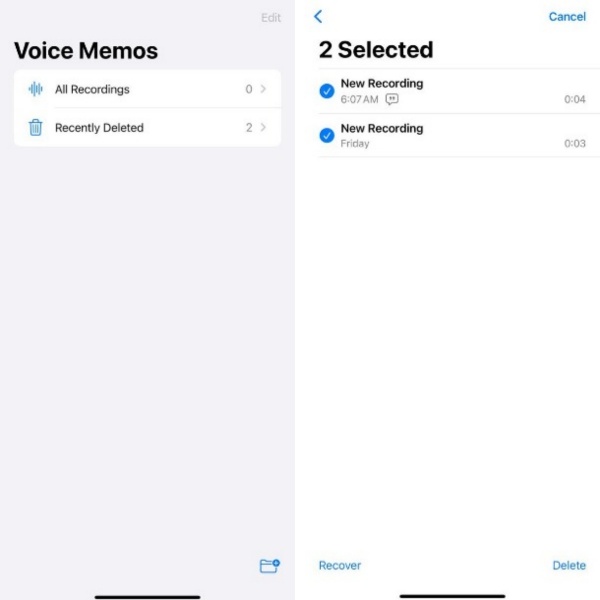
이 방법을 사용하면 "최근 삭제됨" 폴더에서 즉시 음성 메모를 복구할 수 있습니다.
2. iCloud 백업에서 삭제된 음성 메모 복구하기
iPhone 사용자는 iCloud를 통해 전체 백업을 생성할 수 있으며, 이 백업에는 녹음된 음성 메모도 포함됩니다. 따라서 iCloud 백업을 만들어둔 경우, 백업을 복원하여 삭제된 음성 메모를 되찾을 수 있습니다. 그러나 이 방법의 단점은 iPhone을 초기화해야 한다는 점입니다.
다음 단계에 따라 iCloud 백업에서 삭제된 음성 메모를 복구하는 방법을 확인하세요:
- iPhone의 설정(Settings) > 일반(General) > iPhone 전송 또는 재설정(Transfer or Reset iPhone) > 모든 콘텐츠 및 설정 지우기(Erase All Content and Settings)로 이동하여 iPhone을 초기화합니다.
- iPhone의 초기 설정을 시작합니다. "앱 및 데이터 전송(Transfer Your Apps & Data)" 화면이 나타나면 "iCloud 백업에서 복원(From iCloud Backup)"을 선택합니다.
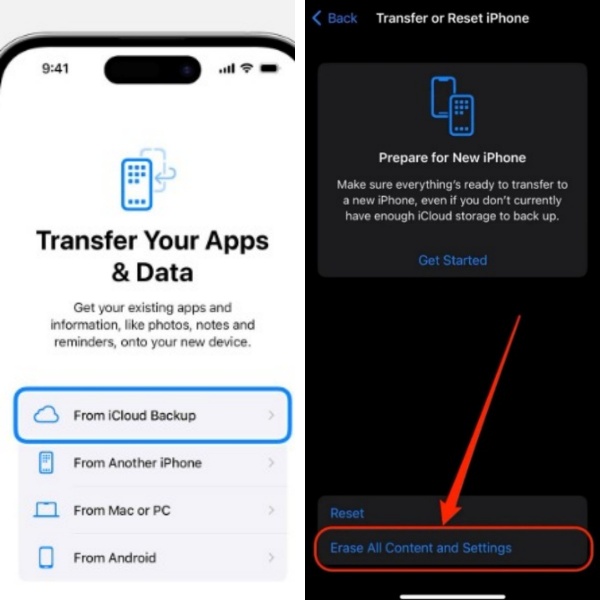
iCloud 백업 복원이 완료될 때까지 기다린 후, 나머지 iPhone 설정을 완료합니다. 그 후, 음성 메모 앱을 열어 삭제된 음성 메모가 복구되었는지 확인하세요.
3. iTunes 백업에서 음성 메모 복구하기
iCloud와 마찬가지로 iPhone 사용자는 iTunes를 통해 전체 백업을 생성할 수 있으며, 이 백업에는 음성 메모 데이터도 포함됩니다. 따라서 iTunes 백업을 복원하여 삭제된 음성 메모를 되찾을 수 있습니다.
이 방법을 사용하면 기존 iPhone 데이터가 백업 데이터로 덮어씌워지므로 주의하세요.
- 컴퓨터에서 iTunes를 실행한 후, iPhone을 USB 케이블로 컴퓨터에 연결합니다.
- iTunes의 왼쪽 사이드바에서 iPhone을 선택한 후 "백업 복원(Restore Backup)"을 클릭합니다.
- 복원할 백업 파일을 선택하고 암호를 입력한 후, "복원(Restore)"을 클릭하여 백업 복원을 시작합니다.
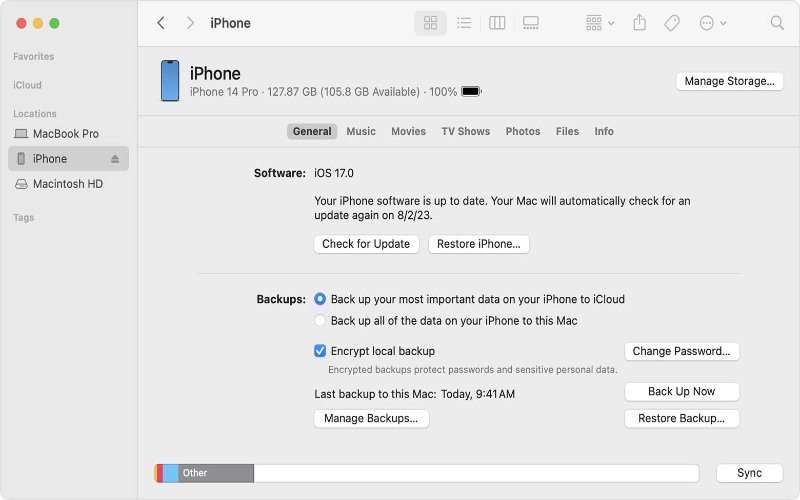
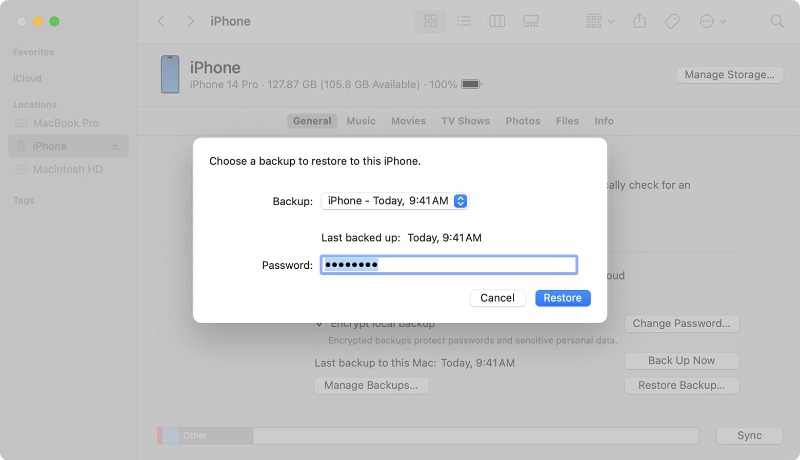
복원이 완료되면, 음성 메모 앱을 열어 삭제된 음성 메모가 복구되었는지 확인하세요.
4. 백업 없이 삭제된 음성 메모 복구하기
최근 삭제된 폴더나 기존 백업에서 음성 메모를 복원할 수 없더라도 실망하지 마세요.
음성 메모가 삭제되더라도 새로운 데이터로 덮어씌워지기 전까지는 기기 저장소에 남아 있습니다. 따라서 신뢰할 수 있는 데이터 복구 툴을 사용하여 기기를 스캔하면 백업 없이도 삭제된 음성 메모를 복구할 수 있습니다.
Tenorshare UltData는 널리 알려진 아이폰 데이터 복구 소프트웨어입니다. 이 도구는 백업 없이도 삭제된 음성 메모, 사진, 동영상 및 35개 이상의 데이터 유형을 내부 저장소의 딥 스캔을 통해 복구할 수 있습니다. 저장소를 스캔한 후 복구 가능한 데이터를 모두 찾아 미리 보기 후 선택적으로 복원할 수 있으며, 간단한 클릭 몇 번으로 빠르게 완료됩니다.
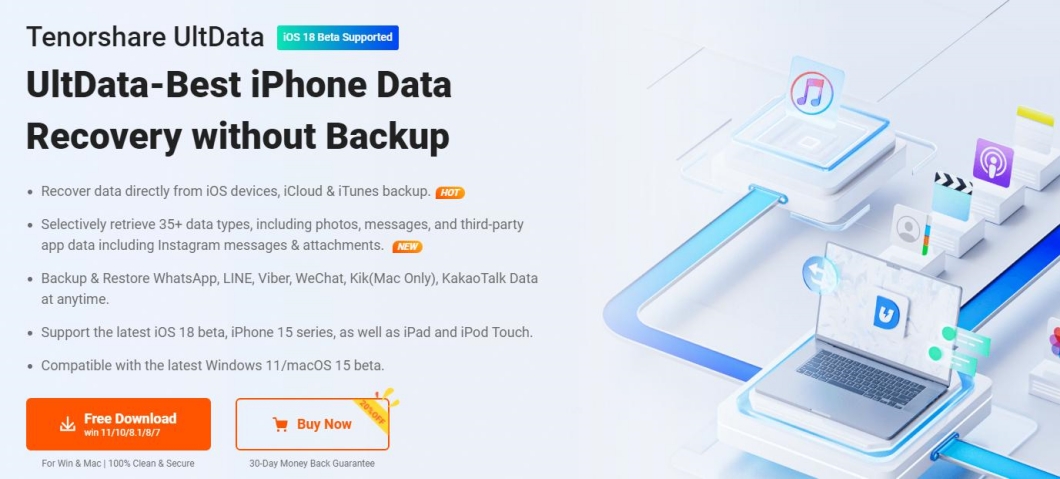
UltData iPhone Data Recovery의 주요 기능:
- 백업 또는 초기화 없이 iPhone에서 직접 삭제된 음성 메모 복구
- 실수로 삭제, 초기화, iOS 업그레이드 문제, 시스템 충돌 등으로 손실된 음성 메모 복구
- 99% 이상의 높은 복구 성공률
- 최신 iPhone 16 시리즈를 포함한 다양한 iPhone 모델과 호환 가능
다음은 백업 없이 iPhone에서 삭제된 음성 메모를 복구하는 단계입니다:
UltData 복구 프로그램을 다운로드 및 실행해주세요. 컴퓨터에서 UltData를 시작하고 복구할 아이폰 혹은 아이패드를 컴퓨터에 연결해 주세요. 그리고 "iOS 장치에서 데이터 복구" 옵션을 선택합니다.

아이폰의 전원이 켜져 있는지 확인하고 USB 케이블로 컴퓨터 또는 Mac에 연결합니다.

UltData 프로그램이 iOS 장치에서 손실된 데이터를 스캔합니다. 소프트웨어가 아이폰 혹은 아이패드를 감지하면 스캔 및 복구할 항목을 선택하거나 모두 선택한 다음 "스캔"을 선택합니다

복구 전 사라진 데이터 미리 보기. 이제 스캔한 모든 파일이 카테고리별로 프로그램에 나열됩니다. 여기서 데이터를 미리볼수 있어 삭제되거나 손실된 데이터를 선택적으로 복원하거나 전부 복원할수 있습니다.

복구할 파일을 클릭하고 장치 또는 pc에 복구 해줍니다.

그럼 아이폰 혹은 아이패드에서 사라졌던 데이터를 컴퓨터에서 저장 및 옮길수 있습니다.
결론
중요한 음성 메모를 실수로 삭제하면 당황스러울 수 있지만, 대부분의 경우 쉽게 복구할 수 있습니다. 위에서 소개한 4가지 방법을 활용하면 iPhone에서 삭제된 음성 메모를 복구할 수 있습니다. 먼저 ‘최근 삭제된’ 폴더에서 음성 메모를 확인하는 것이 가장 간단한 방법입니다. 만약 해당 폴더에서 찾을 수 없다면, Tenorshare UltData(테너쉐어 얼트데이터)를 활용해보세요. 이 도구는 빠른 스캔을 통해 높은 성공률로 삭제된 음성 메모를 복구할 수 있습니다.













